
私たちは、ユーザーが自分だけが見ることのできるプライベートネットワークをインターネットの中に構築できるようにすることで、すべてを安全につなぐことができると信じています。ゼロトラストIT/OTネットワーキングをサービスとして提供します。
言語
English
日本

AWS は、データベース、API、Web サーバーなど、多くのサービスのホスティングを提供するクラウドサービ スプロバイダーです。この手順は、リモートアクセスの一般的なガイドとして意図されています。データベースやKubernetesクラスタなど、同じVPCで稼働している他のサービスへのジャンプサーバーとしてEC2インスタンスを使用します。または、既存のEC2インスタンスで実行されているサービスにRemote.Itアクセスを追加します。AWSセキュリティグループのインバウンドルールを削除しすることでインターネットへのオープンポートを無くしすべての侵入トラフィックをブロックします。データベース、ストレージ、Webアプリケーションなどの対象サービスについては、Remote.Itアプリケーションでeメールアドレス経由で正規ユーザーを追加するだけです。このため、IP許可リストを管理する必要がなく、リモートワーカーや契約社員との相性もよいです。また、IPアドレスが不明または一時的な携帯電話や衛星通信事業者を経由して接続されるCGNAT接続でも有効です。Organizationsの詳細については、こちらをご覧ください。
必要な事項
YouTubeの動画、または以下の手順をご参照ください。

2.EC2インスタンスを起動する


Remote.Itのウェブページに戻る。
必要なエンドポイントがすべて設定されるまで、この作業を繰り返してください。

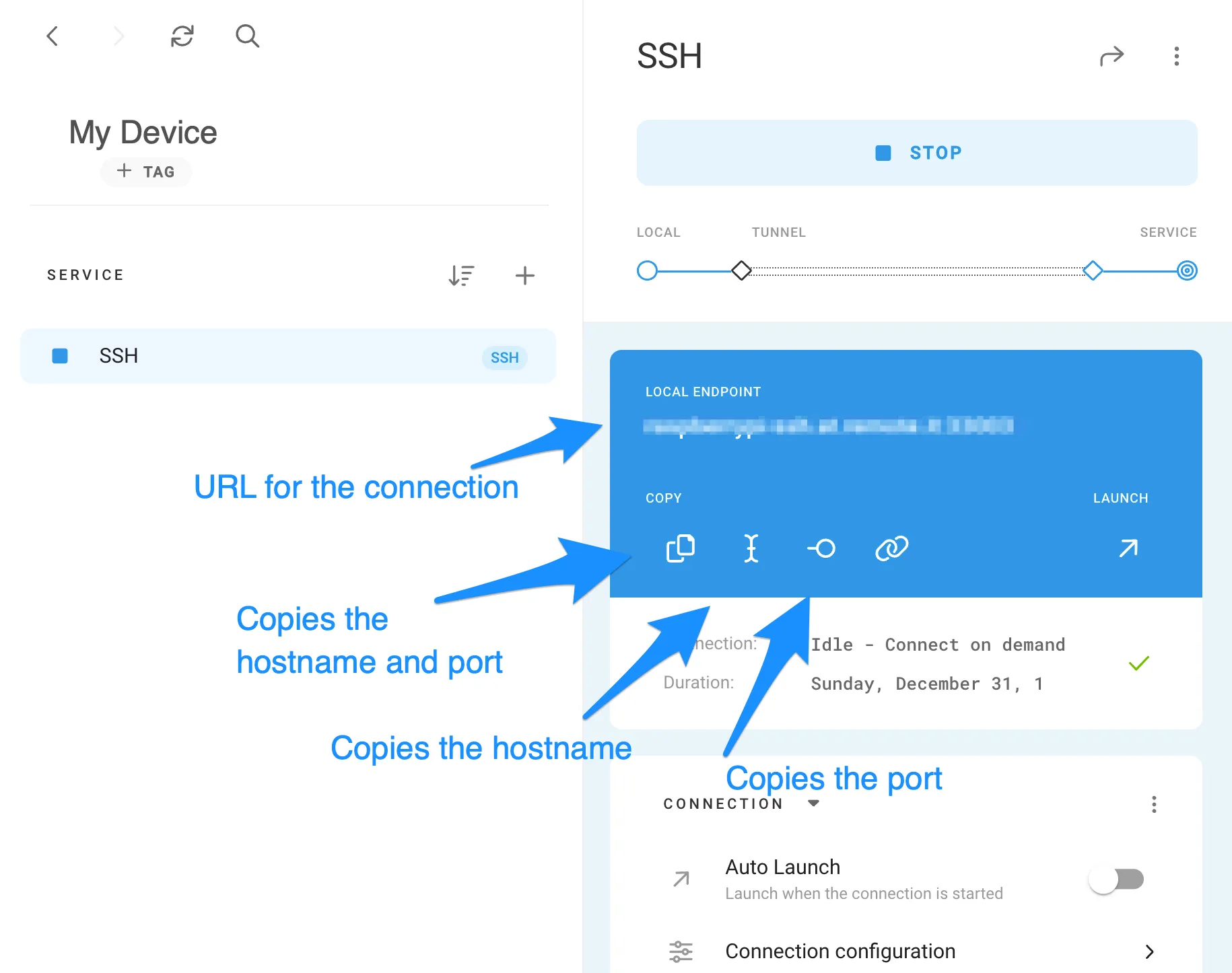
Remote.Itは、友人や同僚とデバイスを共有できることから、高度な接続設定、オンライン/オフラインの通知、製造サポートなど、多くの機能を備えています。詳しくはこちらをご覧ください。